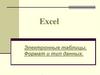Похожие презентации:
Подготовка данных. Цифровая 3D-медицина
1.
МИНИСТЕРСТВО ОБРАЗОВАНИЯ И НАУКИ РОССИЙСКОЙ ФЕДЕРАЦИИФедеральное государственное автономное образовательное
учреждение высшего образования
«Национальный исследовательский Нижегородский государственный
университет им. Н.И. Лобачевского»
Институт экономики и предпринимательства
Кафедра культуры и психологии предпринимательства
Подготовка
данных
Цифровая
3D-медицина
Заголовок
Результаты в области компьютерной графики и геометрического
моделирования
Подзаголовок
презентации
Исполнитель:
студент группы 35177-ПС-ПЛ
Каюрова. О.В
Научный руководитель:
канд. псих. наук., доцент
Нижний Новгород, 2018
2.
Глава 3. Подготовка данных3.1. Подготовка и кодирование данных
3.2. Матрица данных
3.3. Редактор данных в SPSS
3.4. Определение переменных
3.5. Ввод данных
3.6. Сохранение файла с данными
3.7. Копирование описаний переменных
3.8. Завершение сеанса работы
3.
Подготовка и кодирование данных4.
Кодирование и кодировочнаятаблица
Кодировочная таблица устанавливает соответствие между отдельными
вопросам анкеты и переменными, используемыми при компьютерной обработке
данных. Например, пункту анкеты "Пол" может быть поставлена в соответствие
переменная sex.
Переменные — это ячейки памяти, в которые можно записывать значения,
введенные с клавиатуры.
Переменные могут принимать различные значения. Переменная sex может
иметь два возможных значения: "женский" и "мужской". Кодировочная таблица
определяет кодовые числа, соответствующие отдельным значениям
переменных; например, значению "женский" может соответствовать цифра "1", а
значению "мужской" — "2".
Задачи, которые решаются при составлении кодировочной таблицы:
• Кодировочная таблица устанавливает соответствие между отдельным
вопросам анкеты и переменными.
• Кодировочная таблица устанавливает соответствие между возможным
значениями переменных и кодовыми числами.
5.
6.
3.2 Матрица данных7.
3.3 Редактор данных в SPSSЗапустите SPSS для Windows, дважды щелкнув левой кнопкой мыши
на значке SPSS. Откроется редактор данных SPSS.
Редактор данных — это одно из многих окон SPSS. Здесь можно
вводить новые данные или загружать существующие из файлов данных с
помощью команд меню File (Файл) Open... (Открыть...)
8.
Рис 1. Просмотр данных9.
3.4. Определение переменныхПеременную можно определить следующим образом:
В редакторе данных дважды щелкните на ячейке с надписью var;
Variable view (Просмотр переменных) на нижнем краю таблицы.
10.
Имя переменнойВведите в текстовом поле Name (Имя) выбранное имя переменной.
При выборе имени переменной следует соблюдать определенные
правила:
Имена переменных могут содержать буквы латинского алфавита и цифры.
Кроме того, допускаются специальные символы _ (подчеркивание), . (точка),
а также символы @ и #.
Не разрешаются, например, пробелы, знаки других алфавитов и
специальные символы, такие как !, ?, " и *.
Имя переменной должно начинаться с буквы.
Последний символ имени не может быть точкой или знаком подчеркивания
(_)..
Имена переменных нечувствительны к регистру, то есть прописные и
строчные буквы не различаются.
Примеры допустимых имен переменных:
• Budget99
• gender
• quest_13
• var3_1_2
Далее, нажимаем на клавишу "Таb", чтобы подтвердить ввод и перейти к
установке типа переменной
11.
Тип переменнойЕсли требуется изменить тип переменной, щелкните в ячейке на кнопке с
тремя точками:
Откроется диалоговое окно Define Variable Type (Определение типа
переменной).
Рис.
Диалоговое
численной переменной)
окно
Define
Variable
Type
(для
12.
Типы переменыхNumeric
(Численный)
К допустимым значениям относятся цифры, перед которыми стоит знак плюс или минус и
десятичный разделитель. Знак плюс перед числом, в отличие от минуса, не отображается. В
текстовом поле Length (Длина) задается максимальное количество знаков, включая позицию для
десятичного разделителя. В текстовом поле Decimals (Десятичные разряды) вводится количество
отображаемых знаков дробной части.
К допустимым значениям относятся цифры, перед которыми стоит знак плюс или минус,
точка, как десятичный разделитель и одна или несколько запятых в качестве разделителей групп
Comma (Запятая) разрядов. Если запятые опускаются при вводе, они вставляются автоматически. Длина такой
переменной равна максимальному количеству знаков, включая десятичный разделитель и
запятые между группами разрядов.
К допустимым значениям относятся цифры, перед которыми стоит знак плюс или минус,
Dot (Точка)
запятая, как десятичный разделитель и одна или несколько точек в качестве разделителей групп
разрядов. Если точки опускаются при вводе, они вставляются автоматически.
Scientific notation
При вводе данных разрешаются все допустимые численные значения, включая
(Экспоненциальное экспоненциальное представление, о котором свидетельствует содержащаяся в числе буква Е или
представление)
D, а также знак плюс или минус.
Date (Дата)
Dollar (Доллар)
Special currency
(Специальная
валюта)
String (Строка)
Допустимые значения — дата и/или время.
К допустимым значениям относятся: знак доллара, точка, как десятичный разделитель и
запятые, как разделители групп разрядов. Если знак доллара или запятые опускаются при вводе,
они вставляются автоматически.
Пользователь может задавать собственные форматы валюты. В поле Length в этом случае
задается максимальное количество знаков, включая все знаки, заданные пользователем.
Обозначение валюты при вводе не указывается; оно вставляется автоматически.
Строка символов. К допустимым значениям относятся: буквы, цифры и специальные
символы. Различаются короткие и длинные строковые переменные. Короткие строковые
переменные могут содержать не более восьми знаков. В большинстве процедур SPSS
применение длинных строковых переменных ограничивается или вообще не допускается.
13.
Установите для переменной fragebnr тип String и длину пять символов ищелкните на кнопке ОК.
Переменная fragebnr получила строковый тип
Нажмите клавишу "Таb", чтобы перейти к установке формата столбца.
Диалоговое окно Define Variable Type (для строковой
переменной).
14.
. ).Определение переменной sex.
Введите в поле Name текст "sex" и подтвердите ввод нажатием на клавишу
"Enter" или "Таb".
Чтобы задать тип переменной, щелкните в поле Туре на кнопке с тремя точками.
Откроется диалоговое окно Define Variable Type (Определение типа
переменной). Примите предлагаемую настройку Numeric (Численный) и
установите длину "1" и количество десятичных разрядов "0", так как в этой
переменной будут храниться только значения 1, 2 или 0. Подтвердите настройку
кнопкой ОК и перейдите к следующему полю клавишей "Таb".
•Для формата столбца примите без изменений предлагаемые значения формата
"1" и количества десятичных разрядов "0". На этом этапе можно было бы
изменить сделанные ранее настройки.
•Для метки переменной задайте текст "Пол".
•Щелкните в поле Value Labels на кнопке
15.
Заполненное диалоговое окно Define Value Labels (Определениеметок значений)
16. Формат столбца (Width) Для переменной fragebnr задано число позиций в столбце, равное "5". Это значение следует из длины
Формат столбца (Width)Для переменной fragebnr задано число позиций в столбце, равное "5". Это значение следует
из длины переменной, указанной в диалоге Define Variable Type.
Чтобы изменить этот формат представления переменной, перенесенный из диалога Define
Variable Type, щелкните на кнопке лифта
В этом случае выбранное значение ширины подтверждается клавишей "Таb".
Десятичные разряды (Decimals)
Так как переменная fragebnr является строковой, для нее задано количество десятичных
разрядов "0". Увеличение или уменьшение этого значения, определенного настройкой в
диалоге Define Variable Type, также производится при помощи кнопки лифта.
Подтвердите значение "0", нажав клавишу "Таb".
17.
3.5. Ввод данных18.
ПозиционированиеКлавиша
Функция
Таb или стрелка вправо
Перемещает курсор на ячейку вправо.
Enter или стрелка вниз
Перемещает курсор на ячейку вниз.
стрелка вверх
Перемещает курсор на ячейку вверх.
Shift + Tab или стрелка
влево
Перемещает курсор на ячейку влево, т.е. в предыдущее поле.
Ноmе
Перемещает курсор в первую ячейку строки или случая.
End
Перемещает курсор в последнюю ячейку случая.
Ctrl + стрелка вверх
Перемещает курсор в первый случай столбца.
Ctrl + стрелка вниз
Перемещает курсор в последний случай столбца.
Ctrl + Home
Перемещает курсор в первую ячейку первого случая.
Ctrl + End
Перемещает курсор в последнюю ячейку последнего случая.
Page Up
Прокручивает таблицу на одну страницу вверх.
Page Down
Прокручивает таблицу на одну страницу вниз
19.
ВыделениеShift + пробел
Выделяет всю строку.
Ctrl + пробел
Выделяет весь столбец.
Shift + клавиши со
стрелками
Выделение области случаев и переменных.
Также можно щелкнуть мышью и перетянуть ее из
верхнего левого угла области в нижний правый
угол.
Редактирование
F2
Переключает в режим редактирования. Следующее нажатие F2
отключает режим редактирования.
стрелка вправо
Переместить позицию редактирования в ячейке вправо на один
знак.
стрелка влево
Переместить позицию редактирования в ячейке влево на один
знак.
Ноmе
Перейти в начало значения ячейки.
End
Перейти в конец значения ячейки.
20.
3.6 Сохранение файла с даннымиВыберите в меню команды File (Файл) / Save as... (Сохранить как...) Откроется
диалоговое окно Save Data as (Сохранить данные как).
По умолчанию SPSS сохраняет файл данных в текущем каталоге с
расширением .sav.
Задайте имя файла.
Диалоговое окно Save Data as
21.
Завершение сеанса работыСейчас мы завершим наш сеанс работы с SPSS.
Выберите в меню команды File (Файл) / Exit (Выход)
Для каждого из открытых окон SPSS спрашивает, надо ли сохранить его
содержимое. Если щелкнуть на кнопке "Yes" (Да) или нажать , SPSS открывает
специальное диалоговое окно, в котором надо указать тип сохраняемого файла
(файл данных, вывода или синтаксиса).
Так как у нас было открыто только окно редактора данных и мы уже
сохранили его содержимое в разделе 3.5, программа ничего не запрашивает и
просто закрывается.
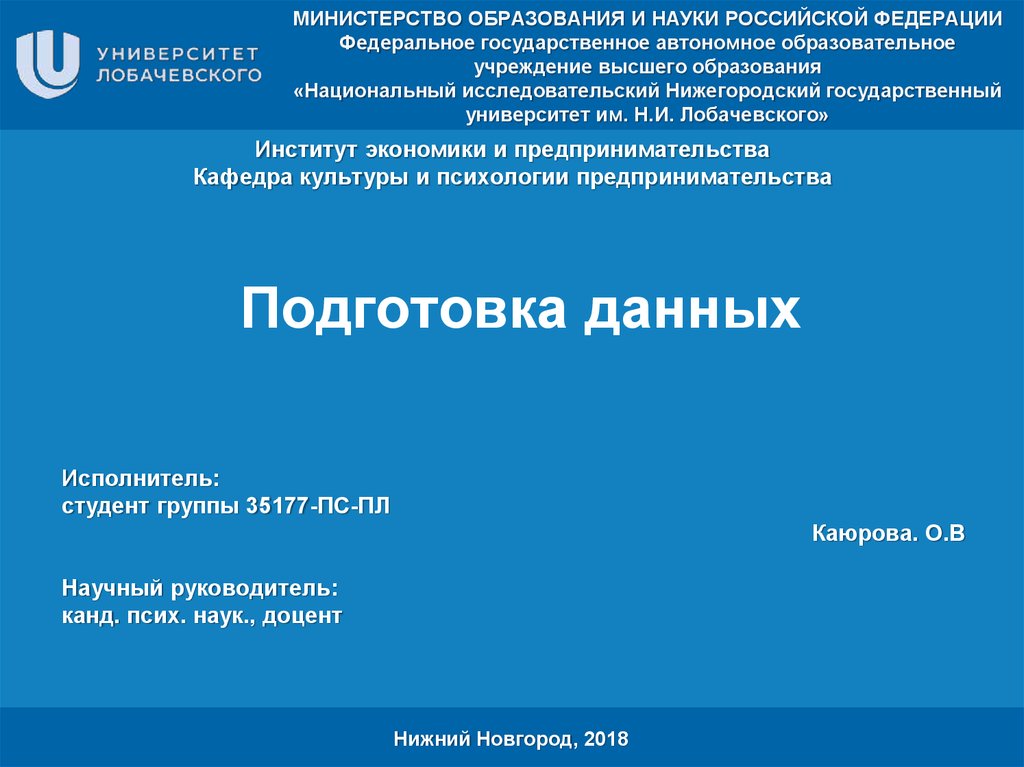




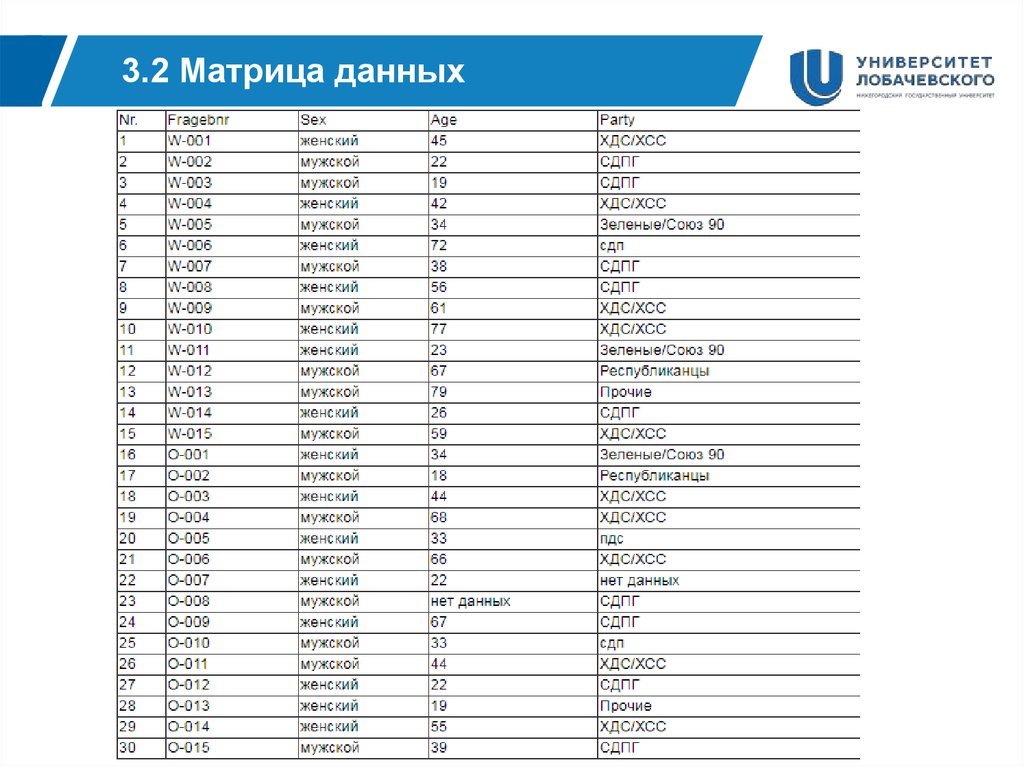
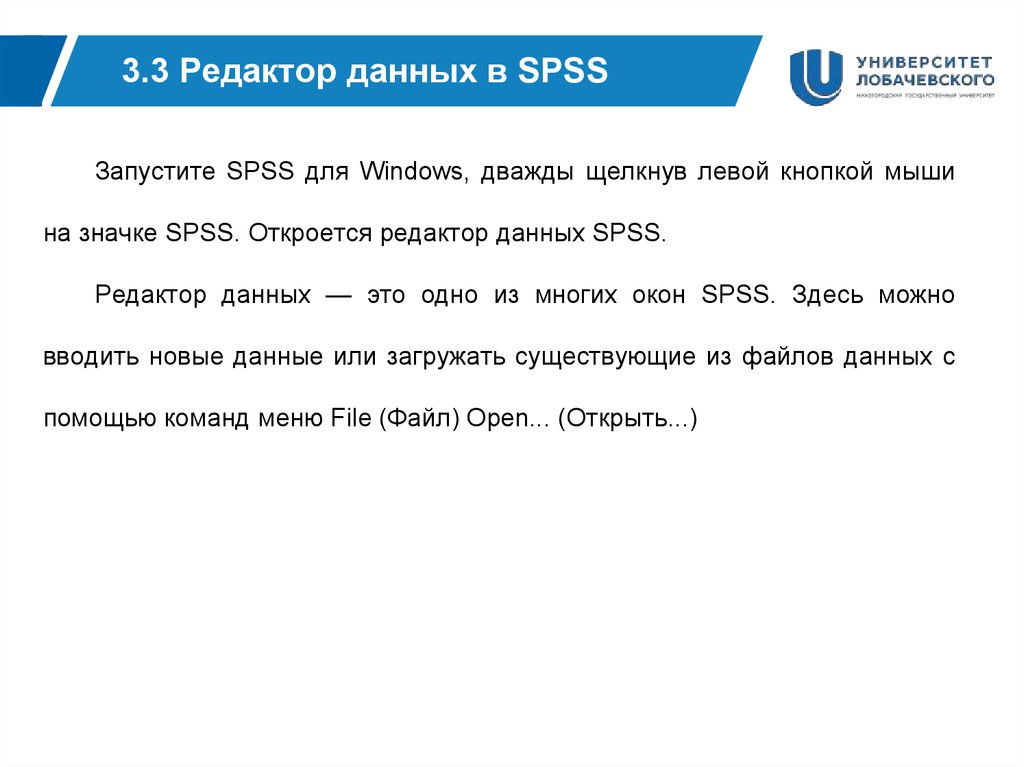
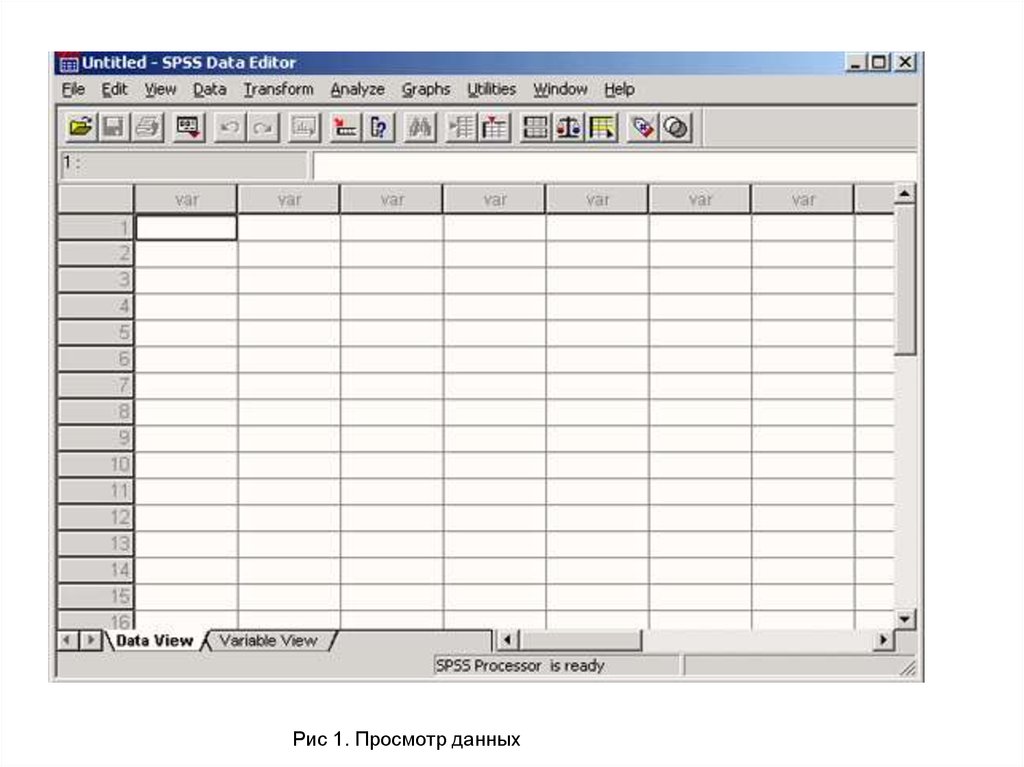
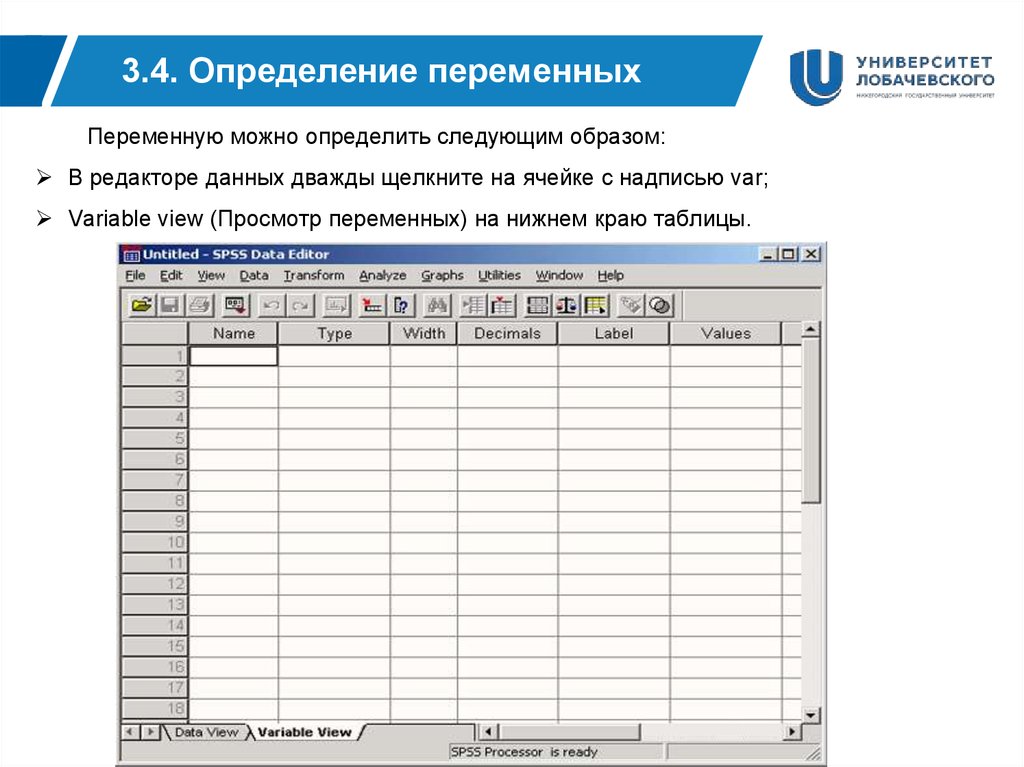

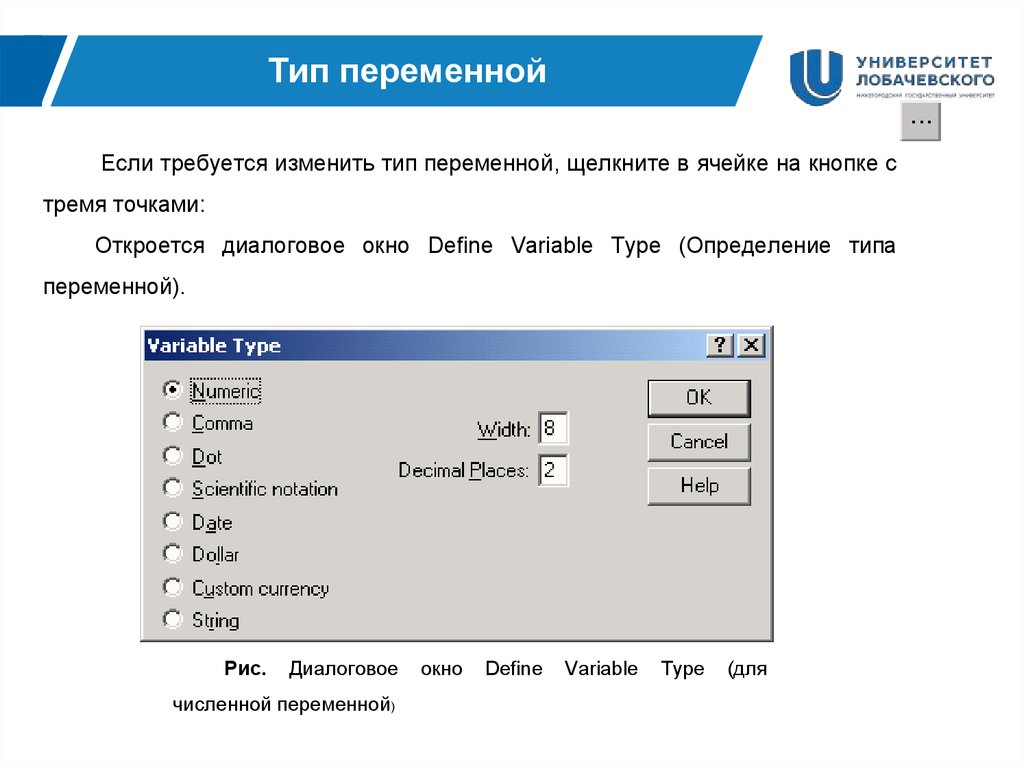

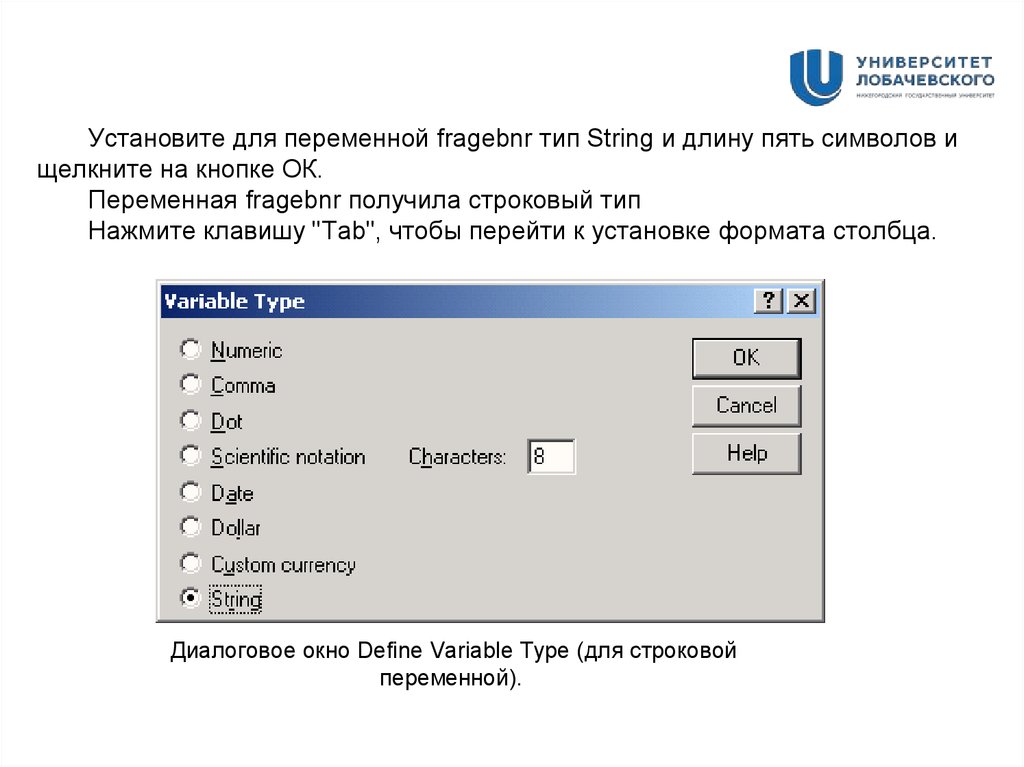
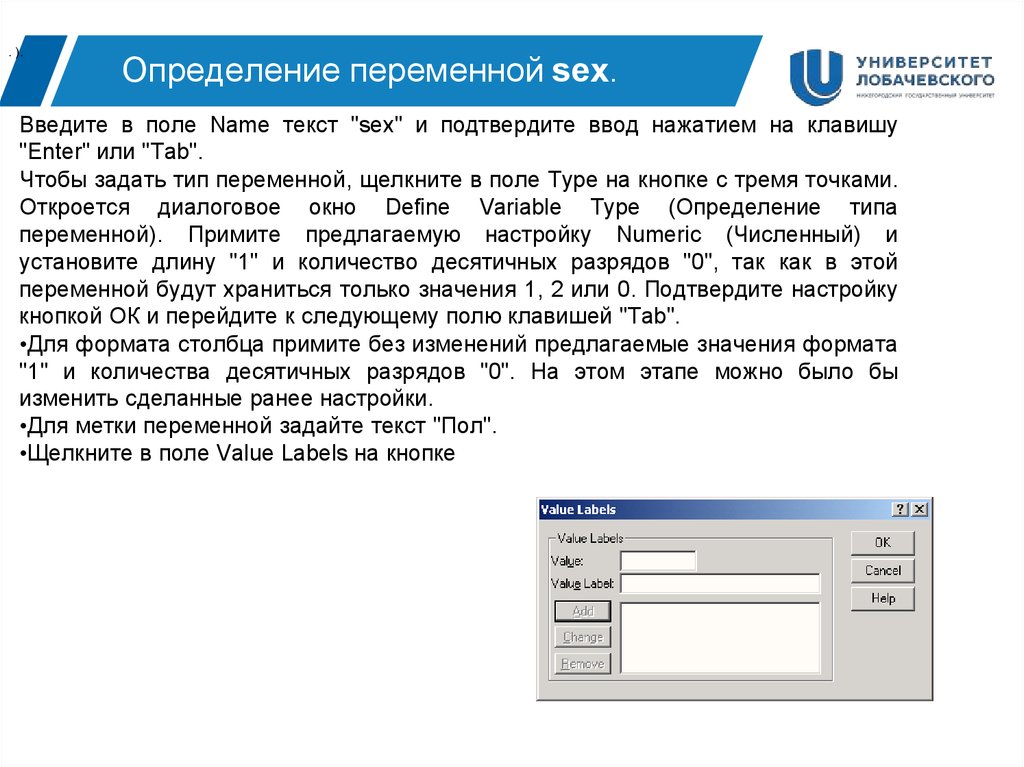
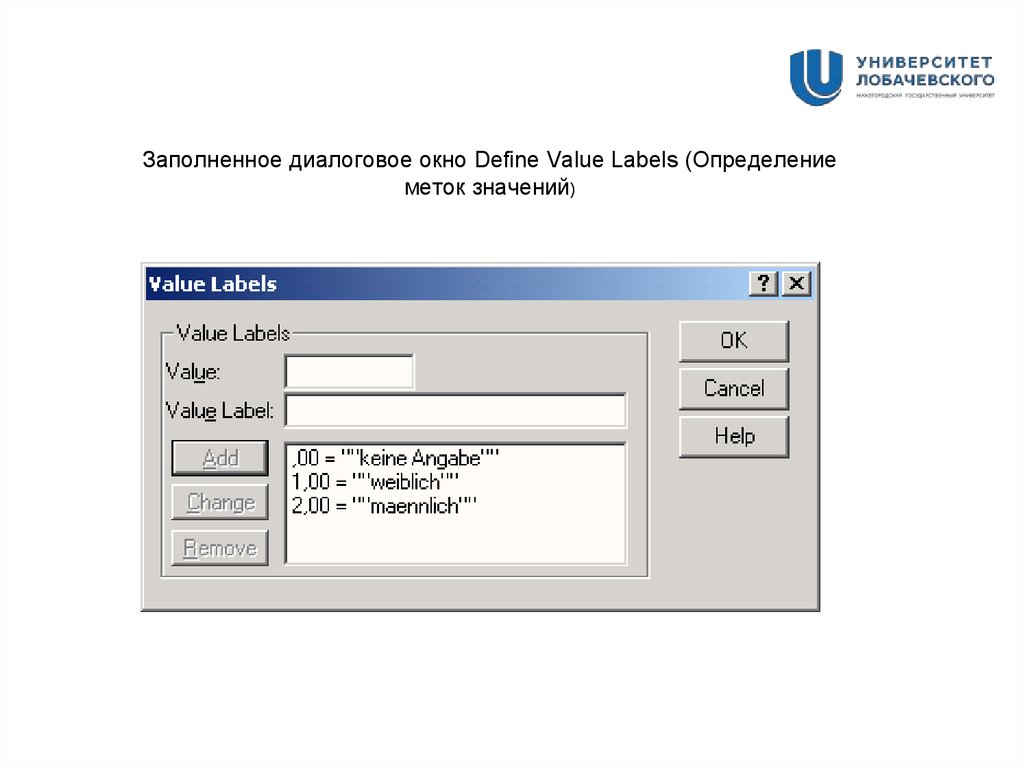

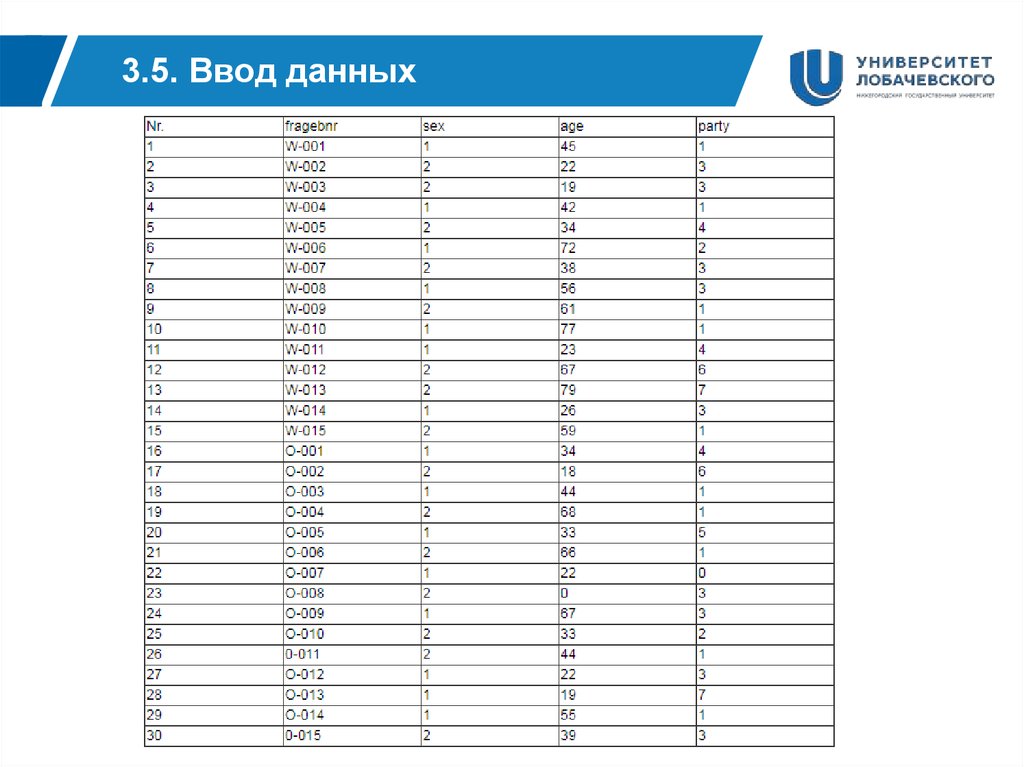
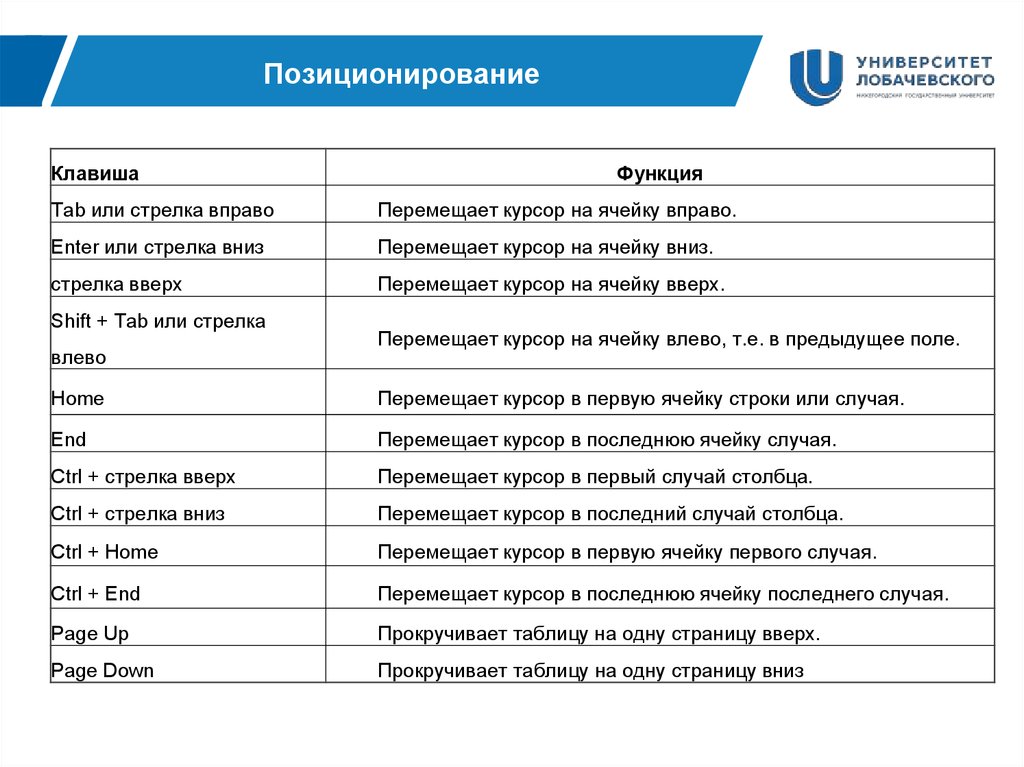

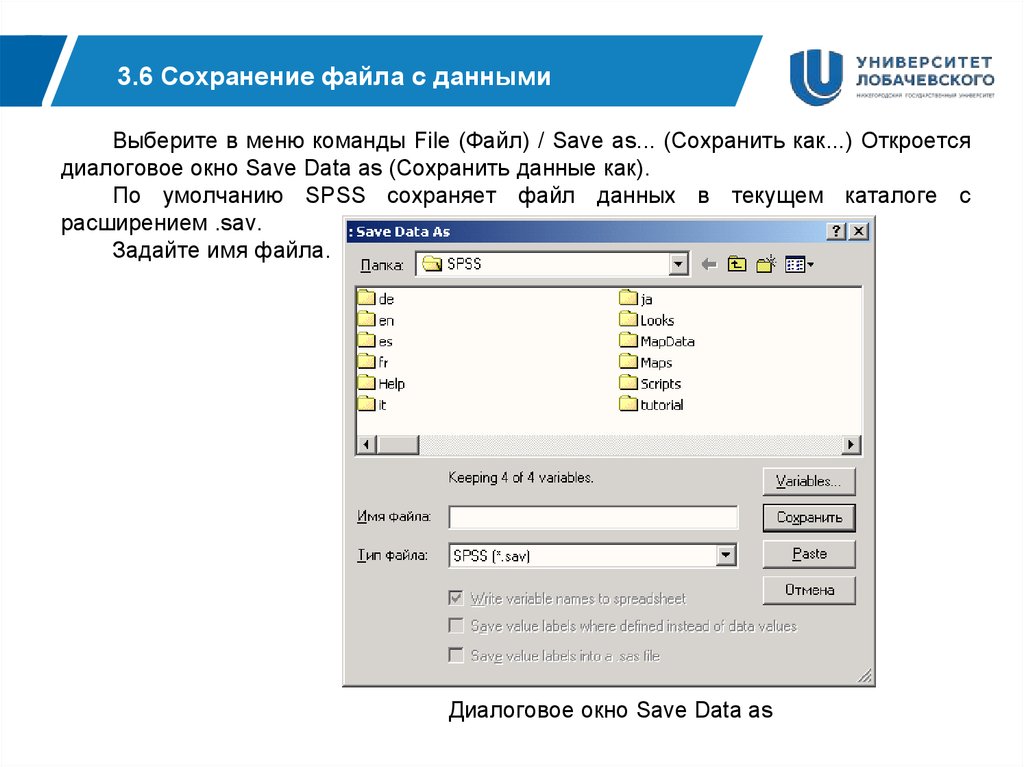


 Программное обеспечение
Программное обеспечение